 图标即可进入滤镜管理功能。
图标即可进入滤镜管理功能。当然,MIX的滤镜收藏夹功能也可以让用户快速访问自己喜欢的滤镜。关于滤镜收藏夹会在单独文章中介绍。
为了尽可能提供更称手的工具给大家,MIX提供了部分可定制功能让用户可以根据自己的偏好来定制MIX。下面我们来逐一介绍。
用户使用MIX内置滤镜一段时间后,可能会逐渐发现自己更偏好哪些滤镜包的滤镜风格。为了提高操作效率,一些用户可能会希望把自己常用滤镜包的位置放到前边来,便于选择。类似地,如果用户保存了很多自己制作的滤镜,一些用户也会希望能把更常用的滤镜放到前边。为此,MIX提供了滤镜管理功能,可以让用户:
在照片编辑的滤镜子界面界面,点击滤镜栏上方工具条内的  图标即可进入滤镜管理功能。
图标即可进入滤镜管理功能。
当然,MIX的滤镜收藏夹功能也可以让用户快速访问自己喜欢的滤镜。关于滤镜收藏夹会在单独文章中介绍。
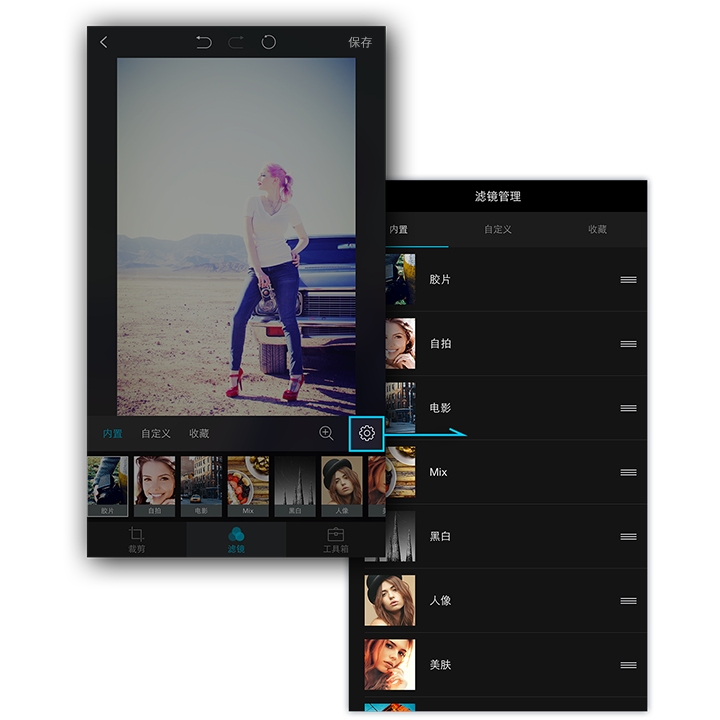
和滤镜管理功能相似,用户也可以利用纹理管理工具调整缺省纹理包的顺序,将自己喜爱、常用的纹理包前置。想进入纹理管理功能,只需点击纹理栏上方工具条内的  图标。
图标。
MIX照片编辑模块的主界面比较简单,能满足普通用户简单美化照片的需求。如果需要对照片进行更多、更精细的调整就要使用到编辑工具箱了。编辑工具箱里既有“调整”、”纹理”、“虚化”这些比较容易理解和使用的工具,更包括“曲线”、“色调分离”、“色相饱和度”和“色彩平衡”这些需要色彩相关知识的高级调色工具。不同水平的用户对这些工具使用的频度差异会很大。为此,MIX允许用户根据自己的喜好调整这些工具的顺序。
调整编辑工具顺序的功能可以在MIX设置里找到。进入MIX个人中心模块,点击”设置”标签页,然后点击“调整编辑工具顺序”即可。
